Se requiere una sangría francesa para las obras citadas, la página de referencias o la bibliografía al escribir en formato MLA o APA. Puede crear una sangría francesa en Google Docs con solo unos pocos pasos.
Cree una sangría francesa con la opción Formato
Una forma de crear una sangría francesa en Google Docs es usar la opción de formato en el menú del encabezado. Para comenzar, resalte el texto en el que desea crear una sangría francesa haciendo clic y arrastrando el cursor sobre el texto.
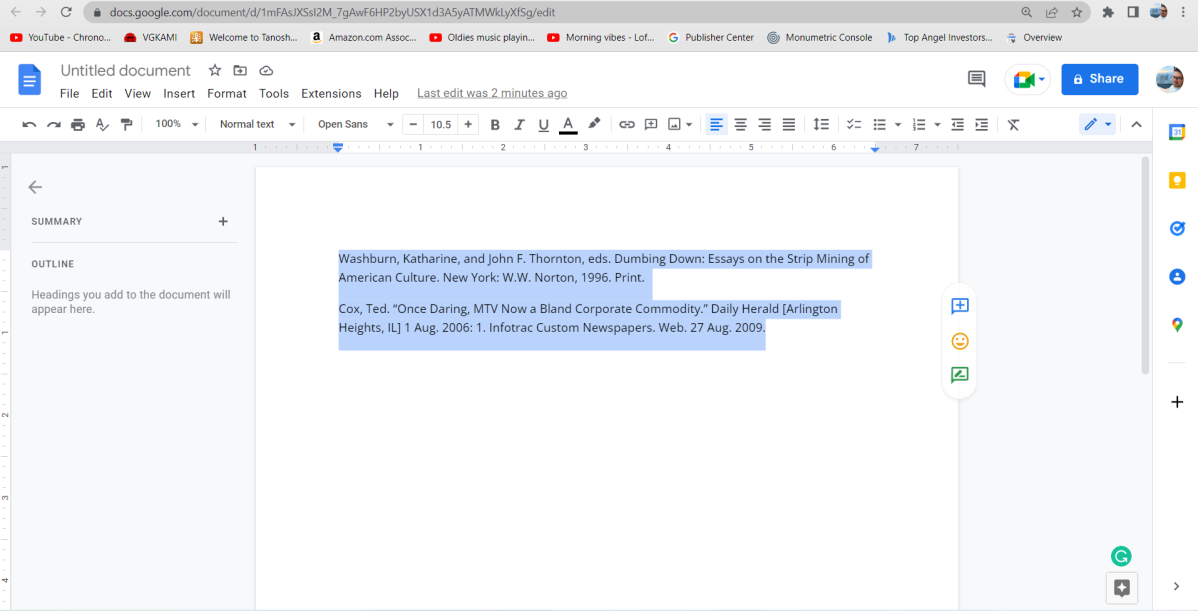
Resalta texto en Google Docs.
marshall gunnell
A continuación, haga clic en «Formato» en el menú de encabezado. En el menú desplegable que aparece, pase el cursor sobre «Alinear y sangrar» y luego seleccione «Opciones de sangría».
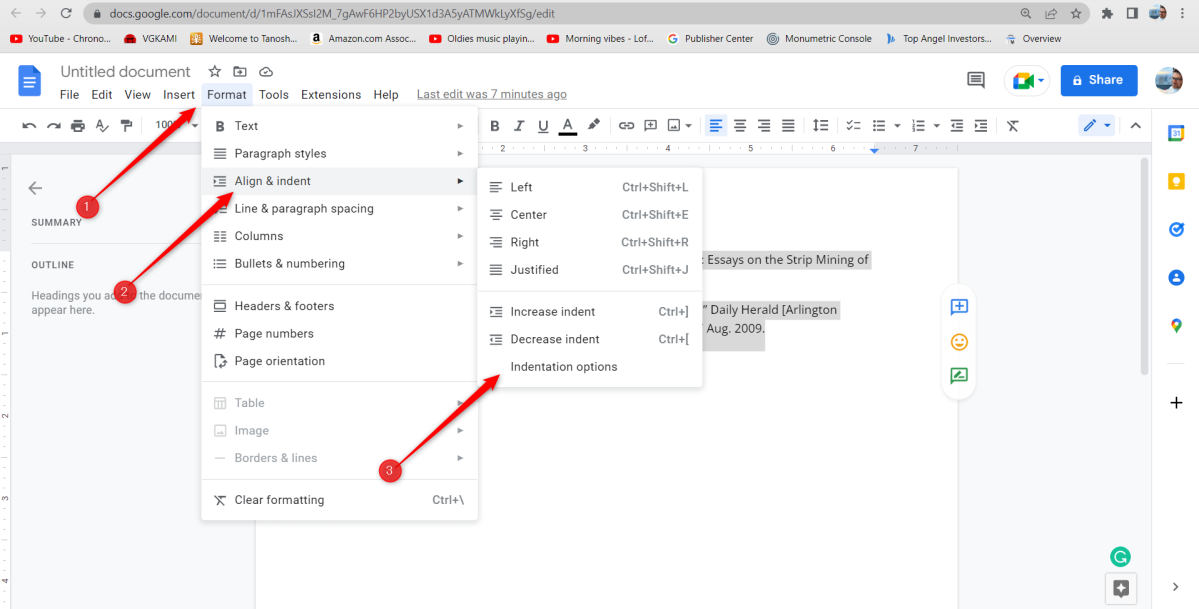
Seleccione «Opciones de sangría».
marshall gunnell
Aparecerá la ventana Opciones de sangría. En el grupo Sangría especial, cambie el tipo de sangría a «Colgante». A continuación, puede establecer la longitud de la sangría, que es 0,5 por defecto. Una vez que esté listo, haga clic en «Aplicar».
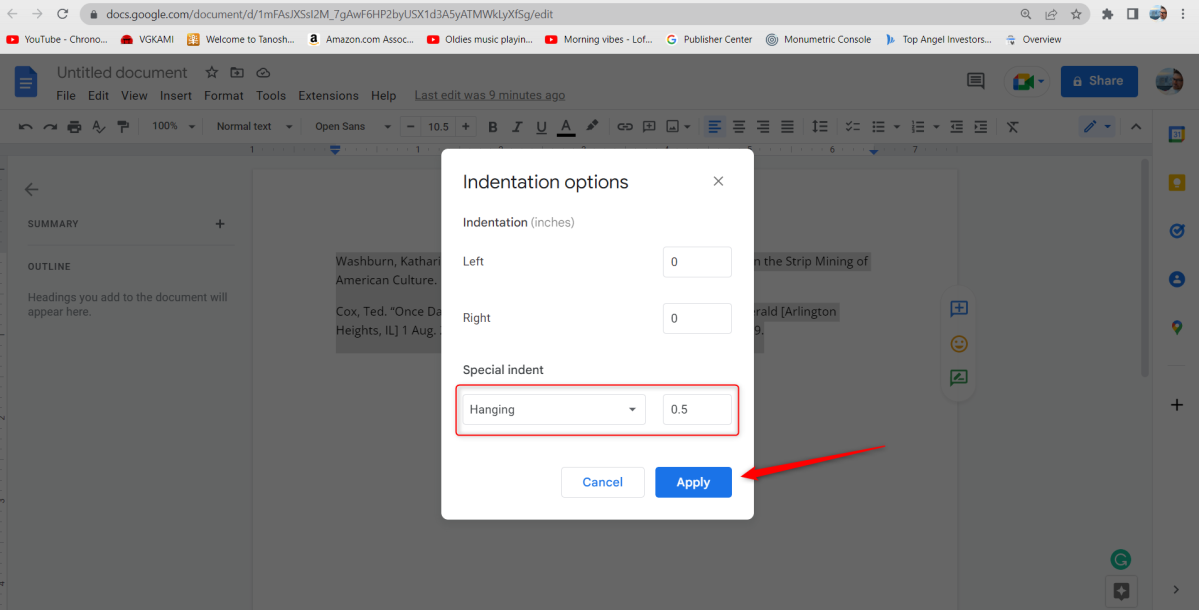
Establezca la sangría francesa.
marshall gunnell
La sangría francesa ahora se aplica al texto resaltado.
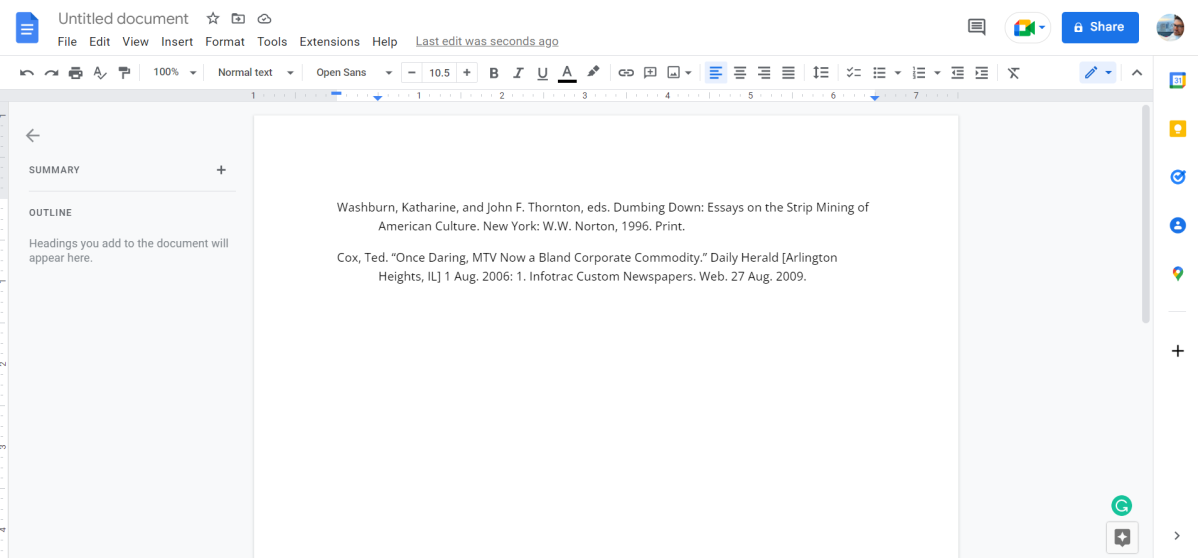
Una sangría francesa en 0.5.
marshall gunnell
Relacionado: Cómo usar el dictado de voz en Google Docs
Crear una sangría francesa con la regla
También puede crear una sangría francesa usando la regla en Google Docs. Si la regla aún no se muestra en el menú del encabezado, seleccione «Ver» en el menú del encabezado y luego seleccione «Mostrar regla».
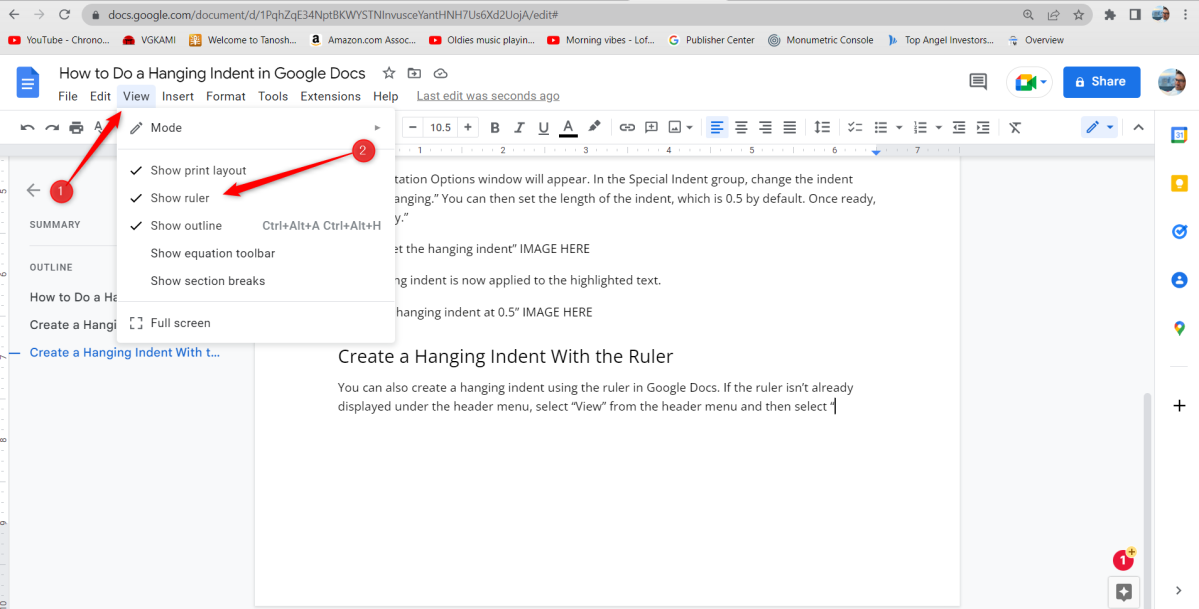
Muestra la regla en Google Docs.
marshall gunnell
Una vez que la regla se muestra debajo del menú de encabezado, resalte el texto en el que desea crear una sangría francesa haciendo clic y arrastrando el cursor sobre el texto.
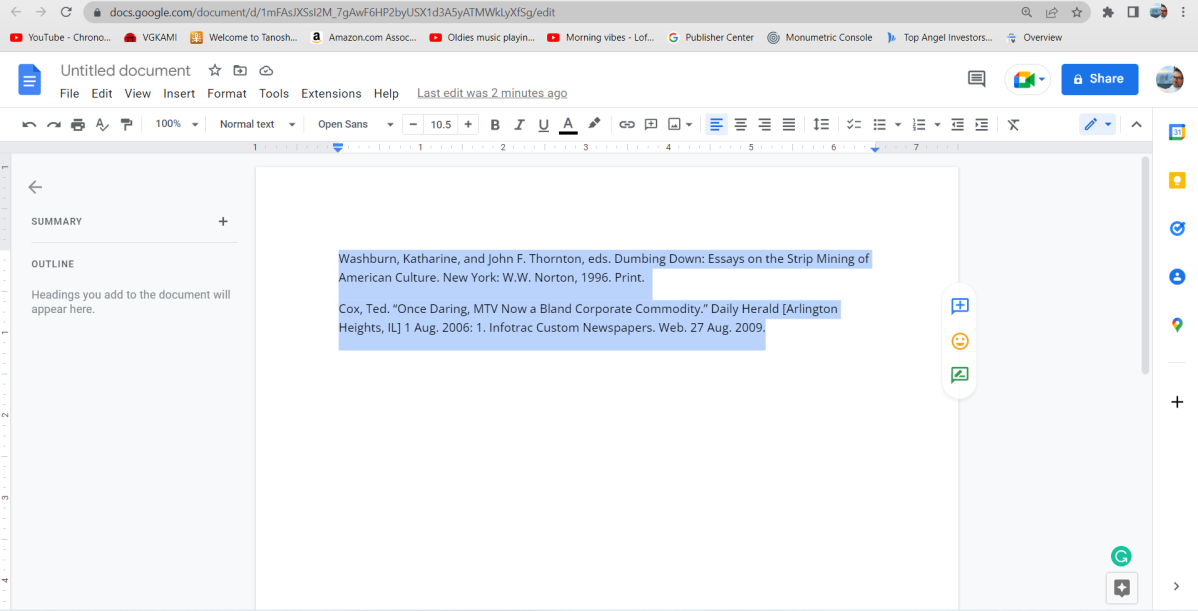
Resalta texto en Google Docs.
marshall gunnell
Ahora es el momento de ajustar la sangría, pero primero hay algunas cosas que debe saber sobre el uso de la regla. El control deslizante de la regla tiene dos elementos: la sangría de primera línea, que es la línea azul sólida, y la sangría izquierda, que es la flecha inferior. Puede hacer clic y arrastrar estos elementos para cambiar la sangría. Sin embargo, aunque la línea azul sólida se puede mover de forma independiente, si intenta mover la flecha, la línea azul se moverá con ella.
Dicho esto, primero deberá arrastrar la flecha azul hacia la derecha y luego arrastrar la línea azul hacia la izquierda.
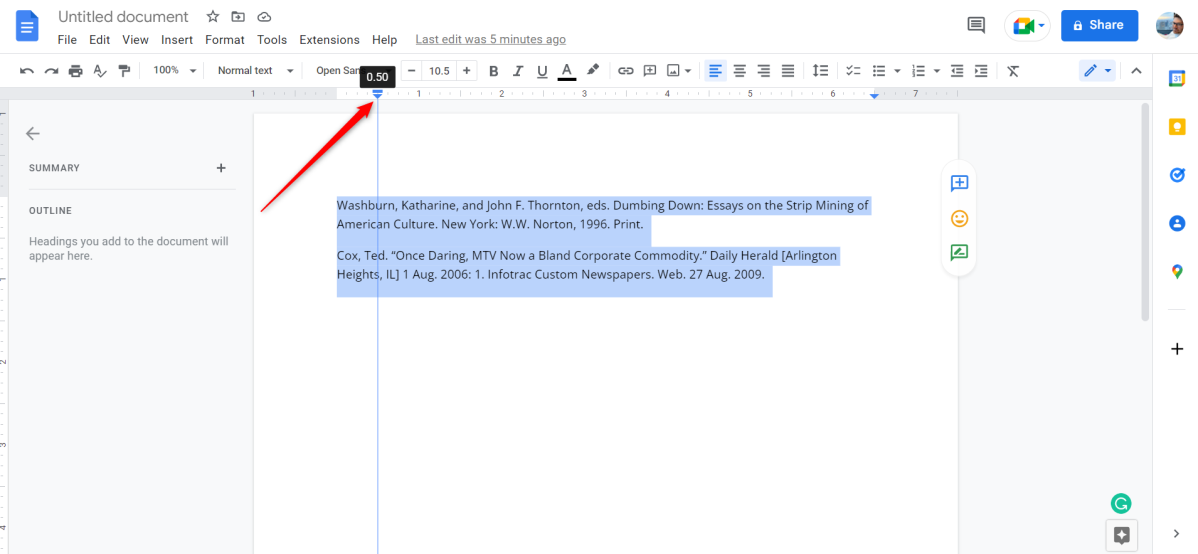
Arrastra la flecha azul por la regla.
marshall gunnell
El texto seleccionado se moverá a la posición del control deslizante. A continuación, haga clic y arrastre la línea azul de regreso a la posición inicial.
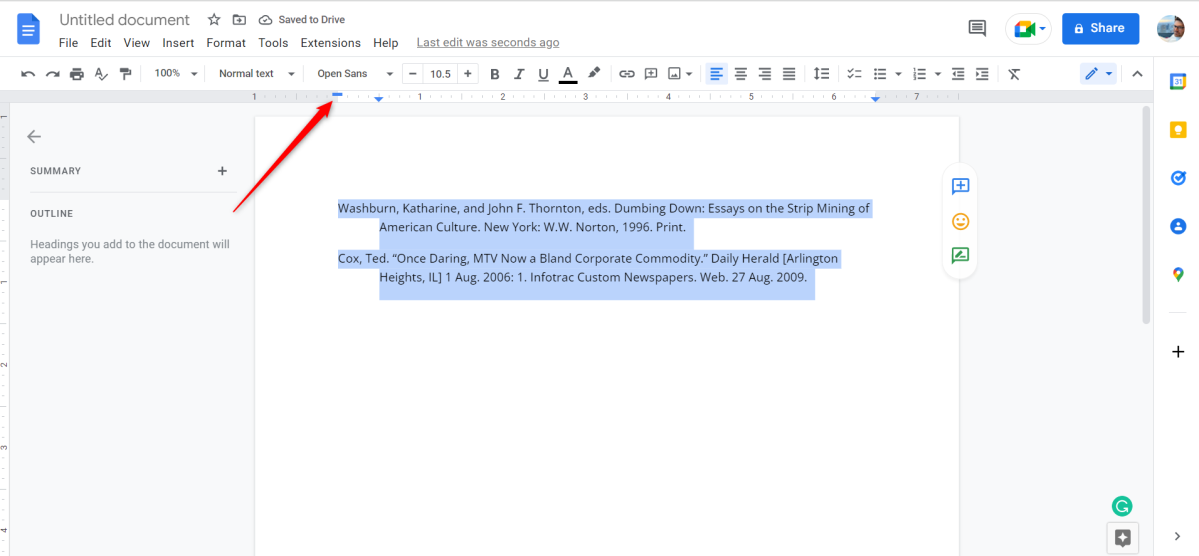
Ahora tienes una sangría francesa creada con la regla.
marshall gunnell
Su sangría francesa ya está lista.
Relacionado: Cómo realizar un seguimiento de los cambios en Google Docs





